גלה כיצד להגביר את עוצמת הקול ב-AirPods & Aid Pods Pro עם שלבים
עם ה-AirPods וה-AirPods Pro, אתה יכול לפקד על Siri, להאזין למוזיקה האהובה עליך, לענות לשיחות טלפון ולעשות יותר. דבר נהדר נוסף בלהחזיק Air Pod הוא שהוא אלחוטי, מה שאומר שלא יהיה לך קשה להסיר את החוט המסוקס מהאוזניות שלך. כמו כן, אתה יכול לשנות בקלות את עוצמת השמע על ידי פקודה ל-Siri להגביר או להנמיך את עוצמת הקול.
אבל יש פעמים ש-Siri לא יכולה לזהות את הקול שלך, אז הכי טוב לשנות את עוצמת הקול הוא לעשות זאת באופן ידני. להלן הדרכים הטובות ביותר להגביר את עוצמת הקול והשלבים המצוינים בין הפונקציות. כל הפונקציות הללו נבדקות ומצליחות לשנות את עוצמת הקול של הצליל. בוא נלמד כיצד להגביר את עוצמת הקול ב-AirPods או AirPods Pro ללא הילוך נוסף.
חלק 1. כיצד להגביר את עוצמת הקול ב-AirPods/AirPods Pro במכשירי iOS שלך
כל הטכניקות הללו שאנו מספקים יעזרו לך אם תצטרך להגביר את האודיו ב-AirPods שלך. למרות שחלקם אינם חדשים עבורנו, אנו עדיין כוללים אותם. אבל לפני כל דבר אחר, ודא שה-AirPods או Air Pod Pro שלך מחוברים לטלפון שלך באמצעות Bluetooth. אם אינך יודע כיצד לחבר אותו, אתה יכול להביא את ה-AirPods או ה-AirPods Pro שלך ליד מכשיר ה-iOS שלך; ודא שהוא מתחת ל-30 מטר. פתח את המארז, לחץ והחזק את הכפתור בגב המארז. מיד תופיע הנחיה על המסך שלך; בֶּרֶז לְחַבֵּר. לאחר החיבור, הנורית במארז תהבהב, ואז תהפוך לצמיתות למוצקה. כעת תוכל להשמיע את הצליל ב-AirPods שלך לאחר מכן.
דרך 1. השתמש בלחצן הגברת עוצמת הקול
זוהי הדרך הנפוצה ביותר להגביר את עוצמת הקול של כל אודיו המושמע ב-iOS שלך, וזאת באמצעות מקשי עוצמת הקול הקשיחים. המקשים הקשיחים הללו נמצאים בחלק השמאלי של מכשירי ה-iOS שלך. בואו ללמוד כיצד להגביר את עוצמת הקול ב-Aird Pods Pro או ב-AirPods שלכם ללא עיכובים.
שלב 1. ברגע שה-AirPods או AirPods Pro מחוברים, אתה יכול להשמיע את הצליל ב-iOS שלך. לאחר המשחק, לחץ על מקש הגברת עוצמת הקול בטלפון כדי להגביר את האודיו.
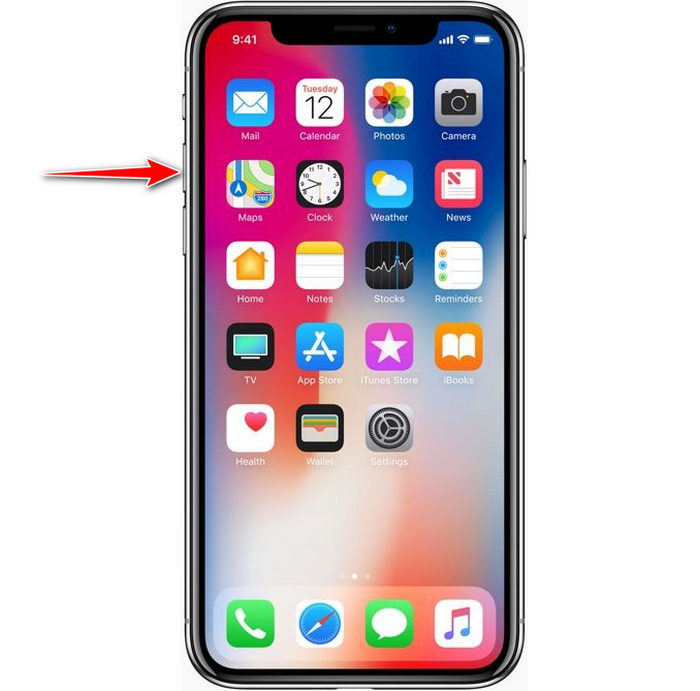
שלב 2. אם אתה מרגיש שהצלילים הפכו גבוהים, לחץ על מקש להורדת עוצמת הקול כדי לאזן אותו.
דרך 2. השתמש במרכז הבקרה
הטכניקה הבאה היא כמו הראשונה; עם זאת, זה יוצא דופן להשתמש בזה כי הטכניקה הראשונה היא הרבה יותר קלה. אבל זה שימושי אם מקשי עוצמת הקול שבורים או לא מסוגלים. אז אם אתה רוצה לנסות להשתמש בטכניקה זו, אתה יכול לבצע את השלבים הבאים.
שלב 1. לחץ על מגע מערכת מוצג במכשירי iOS שלך, ולחץ מרכז שליטה.
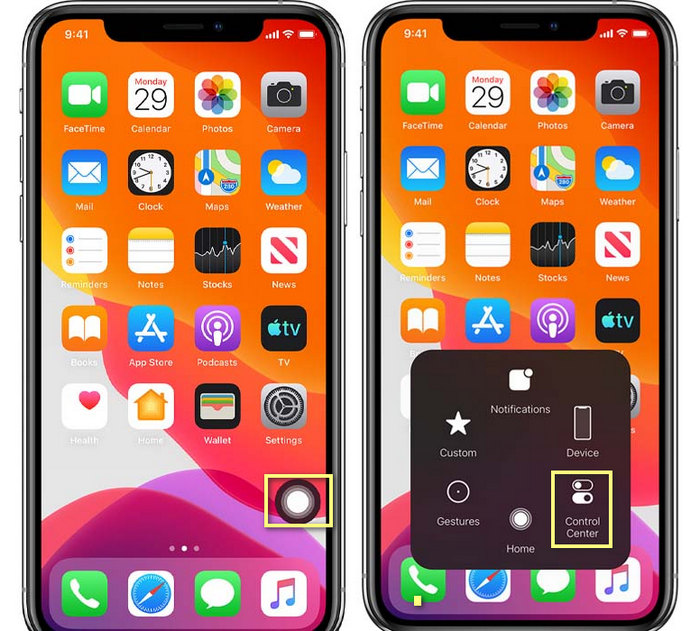
שלב 2. במרכז הבקרה, הקש והחזק את הלחצן מחוון שמע, התאם את מחליק למעלה בפונקציה הבאה שתראה על המסך, באזור זה, תוכל להפעיל את ביטול הרעשים והשקיפות אם תצטרך.
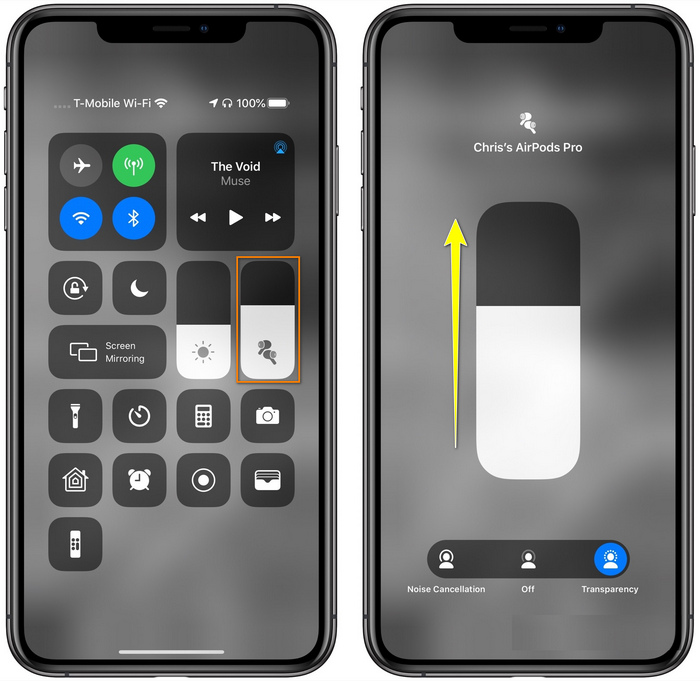
דרך 3. השתמש בהגדרות
האם ידעת שאתה יכול לבצע התאמה משמעותית של עוצמת הקול שלך אם אתה הולך ל- הגדרות של ה-iOS שלך. עם זאת, שלב זה עובד רק אם אתה מזרים מוזיקה ב-AirPods שלך. כמו כן, עוצמת הקול תשתנה מעט, אך היא תגדל. אז, אם אתה מוכן לחפור כיצד להגביר את עוצמת הקול ב-AirPods דרך הגדרות, תוכל לבצע את השלבים הבאים.
שלב 1. פתח את ה הגדרות, למצוא מוּסִיקָה, ולחץ עליו.
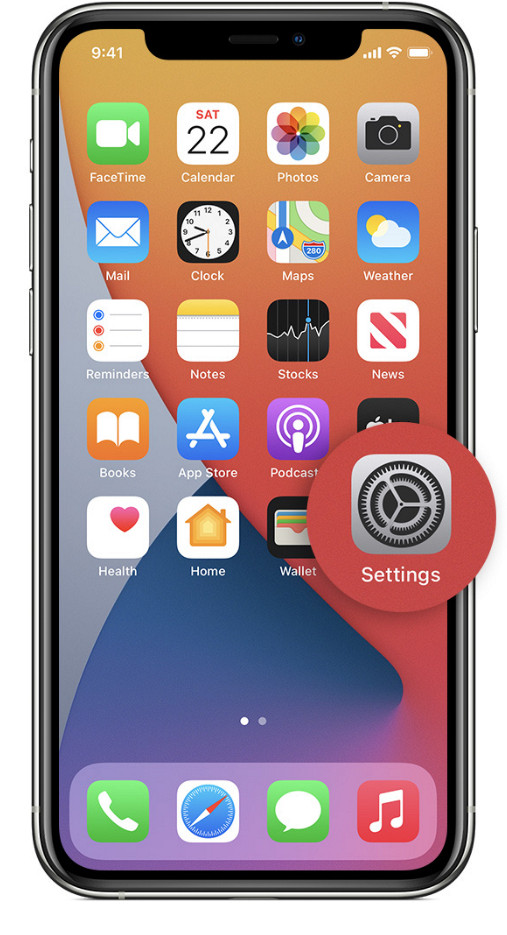
שלב 2. תַחַת אפשרויות השמעה, לחץ על EQ בחר אחד מהאקוולייזרים שברצונך להוסיף למוזיקה שלך.
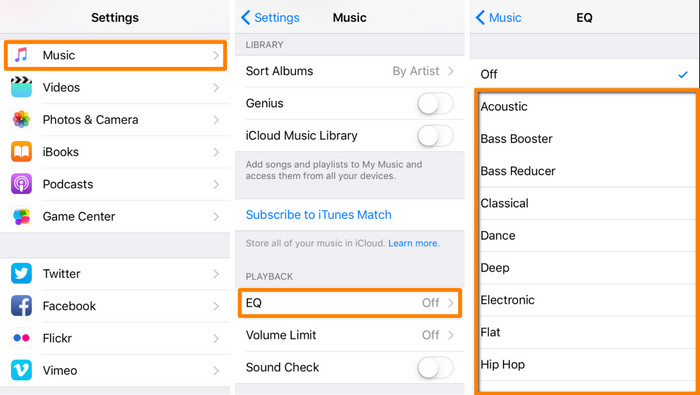
שלב 3. לאחר הבחירה, כעת תוכל ללחוץ על מקש עוצמת הקול הגבהה בטלפון שלך כדי להגדיל.
בונוס: כיצד להגביר את עוצמת הקול של הסרטונים שלך עם מאיץ הווליום הטוב ביותר ב-Windows וב-Mac
לא מרוצה מטכניקות הנפח שלימדנו למעלה? במקרה כזה, אתה יכול להשתמש ב- ממיר וידיאו אולטימטיבי כדי להגביר את עוצמת הקול של הקובץ כדי לשמוע אותו חזק וברור. בעזרת הכלי הזה, תוכל להרחיב את עוצמת הקול של קובץ הווידאו לפני שתצפה בו לראשונה. אבל החיסרון של זה הוא שהוא לא זמין באף מכשיר נייד, והוא יכול רק להגביר אודיו של קובץ אחד.
יתרה מכך, אם תצטרך להגביר את עוצמת הקול כאן, תשמע את ההבדל בין האודיו המקורי לאודיו משופר; אתה יכול לבצע את השלבים שסופקו. אבל לפני כל דבר אחר, זכור להעביר את קובץ האודיו שאתה רוצה להגביר את עוצמת הקול. אנא עקוב אחר השלבים המוכתבים להלן כדי ללמוד כיצד להגביר את עוצמת הקול ב-AirPods.
שלב 1. הורד את התוכנה על שולחן העבודה שלך, התקן אותה, ולאחר מכן עקוב אחר תהליך ההתקנה, ולחץ על התחל עכשיו כדי להפעיל את הכלי במערכת שלך.
הורדה חינמיתעבור Windows 7 ואילךהורדה מאובטחת
הורדה חינמיתעבור MacOS 10.7 ואילךהורדה מאובטחת
שלב 2. עבור אל ה- ארגז כלים לשונית, חפש את מאיץ נפח, ולחץ עליו.
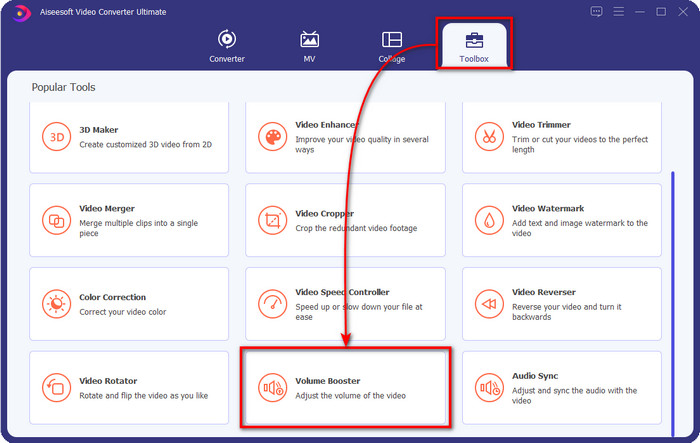
שלב 3. חלון חדש יוצג; לחץ על לְהוֹסִיף לחצן להכנסת הקובץ כדי להגביר את עוצמת הקול. חפש את הקובץ ולחץ על לִפְתוֹחַ.
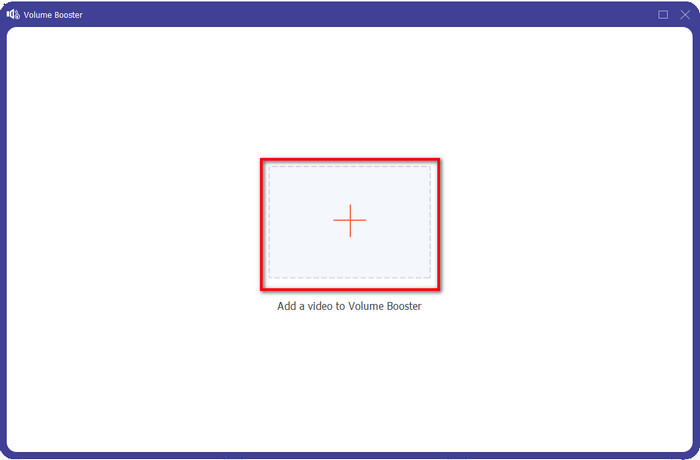
שלב 4. לאחר מכן, עבור אל כרך והתאם אותו על ידי גרירת המחוון אל ה ימין כדי להגביר את הווליום. לאחר שתסיים, לחץ יְצוּא להמשיך. עם זה, כבר הגברת את עוצמת הקול של הסרטון שאתה רוצה.
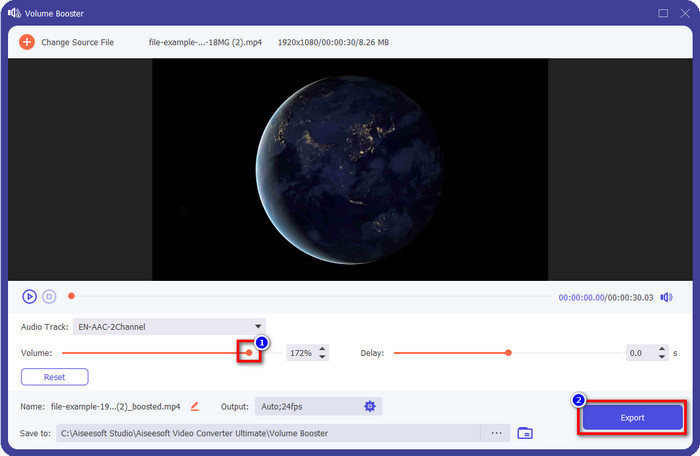
קָשׁוּר:
חלק 2. שאלות נפוצות לגבי הגברת עוצמת הקול ב-AirPods
האם האזנה לקול רם נשמעת טוב?
לא, זה לא מתאים לאוזן שלך. למרות שהאזנה למוזיקה ברמה מקסימלית טובה לנו, היא לא לאוזניים שלנו. ודא שאינך חשוף יתר על המידה ל-70 דציבלים כדי למנוע אובדן שמיעה ונזק קבוע אחר, בעיקר אם אתה משתמש באוזניות או ב-AirPods. באופן כללי, זה לא ישפיע על האוזן שלך באופן מיידי מכיוון שהאוזניות שלנו לא יכולות ליצור צליל מחריש אוזניים כמו פיצוץ. אבל בטווח הארוך, תהיה תוצאה גרועה. אז לפני שזה יקרה, אתה חייב למנוע את זה.
למה אני צריך להגביר את הסאונד?
במקרים מסוימים, תצטרך להגביר את עוצמת הקול כדי לשמוע את האודיו טוב יותר, במיוחד כדי להאזין לפרטי קרובים שהם חלק מהשמע או הווידאו. אבל זכור, מנע חשיפת יתר של האוזן לצליל חזק כדי למנוע כמה סיבוכים שעלולים להוביל לנזק קבוע.
למה ל-AirPods שלי יש באזז?
ישנן סיבות אפשריות רבות לכך שה-AirPods שלך יכולים ללכת לבזז. אחת הסיבות היא שאתה מפעיל לחץ אינטנסיבי על ה-AirPods תוך כדי השמעת הצליל זמן רב מדי על הבס. הבאזז יתרחש לאחר הלחץ המתמשך על ה-AirPods. אז כדי שזה לא יקרה, עליך להשתמש בווליום בצורה נכונה ולא חזק מדי.
סיכום
עכשיו למדנו כיצד להגביר את עוצמת הקול ב-AirPods במכשירי iOS שלך במהירות. למרות שהטכניקה שאנו מציגים יכולה לעזור לכם להגביר את הווליום, לפעמים היא לא מספיקה. אז אם אתה עדיין לא מרוצה מעוצמת הקול, אתה יכול להשתמש ב- ממיר וידיאו אולטימטיבי עם הדרכים שלימדנו. עם הכלי הזה, אתה יכול להגביר במהירות את עוצמת הקול של האודיו שלך תוך כמה קליקים. היום הוא יום המזל שלך מכיוון שאתה יכול להוריד אותו מיד על ידי לחיצה על כפתור ההורדה למטה. למה אתה מחכה? אין מה לדאוג; זה בטוח להורדה לכולם.



 ממיר וידאו אולטימטיבי
ממיר וידאו אולטימטיבי מקליט מסך
מקליט מסך


